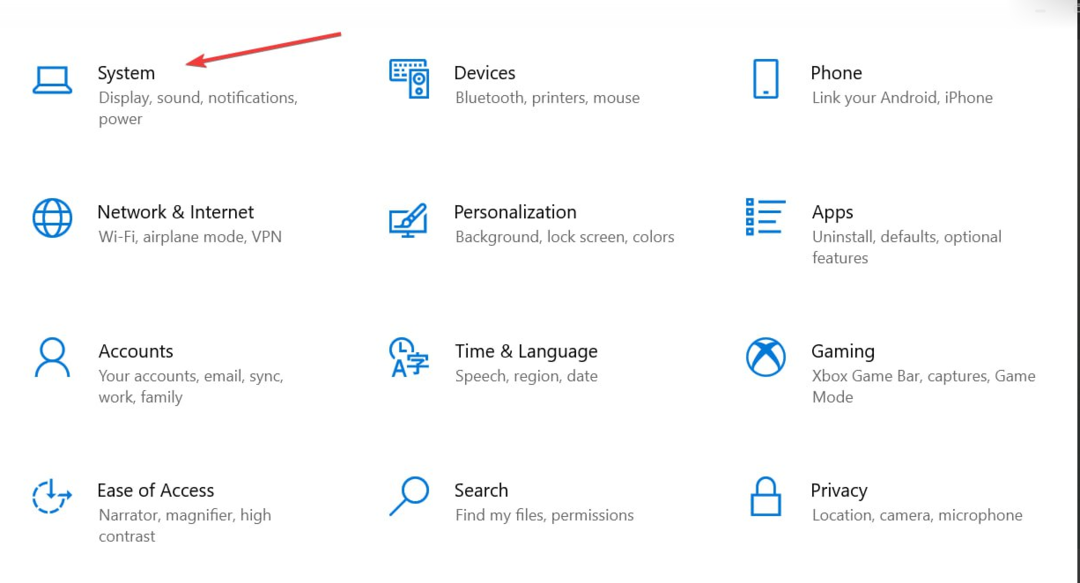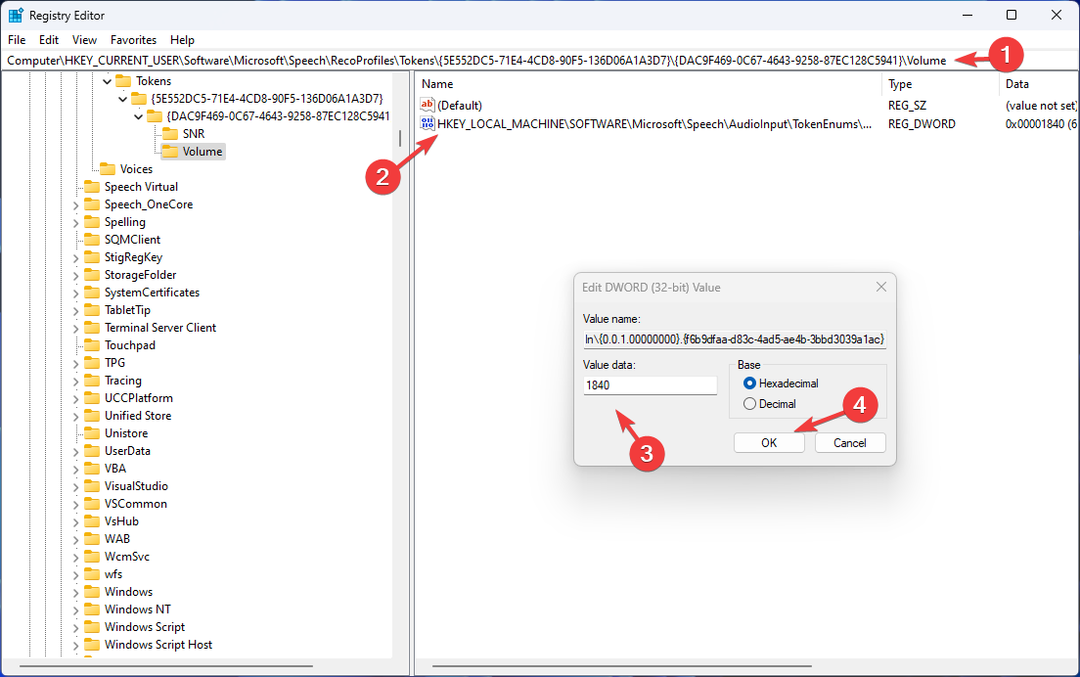Gaukite tobulus mikrofono jautrumo nustatymus
- Mikrofono jautrumas yra funkcija, leidžianti reguliuoti mikrofono garsumą.
- Tai gali būti naudinga, jei turite garsų balsą arba kalbate tyliai ir norite padidinti garsumą, kad kiti žmonės jus aiškiai girdėtų.

XĮDIEGTI PASPUSTELĖT ATSISIUNČIŲ FAILĄ
- Atsisiųskite DriverFix (patvirtintas atsisiuntimo failas).
- Spustelėkite Pradėti nuskaitymą rasti visas problemines tvarkykles.
- Spustelėkite Atnaujinti tvarkykles gauti naujų versijų ir išvengti sistemos veikimo sutrikimų.
- DriverFix atsisiuntė 0 skaitytojų šį mėnesį.
Jūsų mikrofonas yra būtinas įrankis, nes jis leidžia bendrauti ir gauti informacijos apie tai, kas vyksta aplinkui. Dėl šios priežasties labai svarbu, kad mikrofono jautrumas būtų tinkamas.
Problema ta, kad tavo mikrofonas neveikia kartais arba gali būti per jautrus arba nepakankamai jautrus. Dėl to gali kilti problemų, kai norite pasikalbėti su draugais, tačiau jūsų mikrofonas girdi daug foninio triukšmo ar net kitų žmonių kalba.
Kodėl turėčiau pakeisti mikrofono jautrumą?
Numatytasis mikrofono jautrumas yra lygis, kuriuo mikrofonas fiksuoja garsą. Kuo didesnis jautrumas, tuo jis jautresnis garsui ir atvirkščiai. Taigi, kas paskatins jus pakoreguoti mikrofono nustatymus?
- Tikslus balso atpažinimas – Jei naudojate tokią programą kaip „Skype“, „Discord“ ar „Hangout“, tinkamai nustačius mikrofono jautrumo nustatymus balso atpažinimas bus daug tikslesnis. Dar geriau, tu gali įtraukti ausinių programinę įrangą norėdami sustiprinti garsą.
- Turite klausos problemų – Mažas mikrofono jautrumas reiškia, kad girdėsite daugiau garsų aplink save nei tas, kurio mikrofono jautrumas didelis. Tai ypač naudinga žmonėms, turintiems klausos problemų.
- Venkite pasikartojimų – Jei turite didelį mikrofono jautrumą, kiti žmonės gali negirdėti visko, ką sakote, nes nėra pakankamai arti garsiakalbių ar jūsų mikrofono garsumas per mažas. Mažas mikrofono jautrumas leis jiems viską aiškiai girdėti, nesikartojant kelis kartus.
- Tai mažiau blaško – Dar viena priežastis, kodėl gali padėti sumažinti mikrofono jautrumą: tai neleidžia kitiems žmonėms išgirsti kiekvieno jūsų šniurkštelėjimo ir kosulio. Tai gali neįtikėtinai atitraukti tuos, kurie bando klausytis pokalbio.
- Pagerinkite savo balso įrašų kokybę – Kai įrašote balsą, svarbu turėti tinkamą mikrofono jautrumą, kaip ir bus pagerinti garso kokybę. Tai ypač naudinga, jei įrašinėjate triukšmingoje aplinkoje, pavyzdžiui, per garsų koncertą.
Kaip galiu reguliuoti mikrofono jautrumą?
- Spustelėkite ant Windows klavišą, kad paleistumėte Pradžios meniu, tada pasirinkite Kontrolės skydelis iš parinkčių dešinėje.

- Pasirinkite Aparatūra ir garsas.

- Spustelėkite Garsas.

- Viduje Garsas Pasirodžiusiame dialogo lange spustelėkite naudojamus garsiakalbius ir pasirinkite Savybės apačioje.

- Eikite į Lygiai skirtuką ir pasirinkite Balansas šalia jūsų garsiakalbio.

- Dabar vilkite slankiklius, kol pasieksite norimą jautrumo lygį.

- Kaip „Windows 10“ ir „7“ užduočių juostoje rodyti tinklo piktogramą
- Ausinių mikrofono lygis įstrigo ties 0: 7 Sprendimai, kaip jį ištaisyti
Kaip galiu padidinti mikrofono jautrumą sistemoje „Windows 7“?
Jei naudojate kompiuterio ausines arba atskirą mikrofoną, galite išbandyti keletą dalykų, kad padidintumėte mikrofono jautrumą.
Prieš bandydami ką nors kita, pirmiausia įsitikinkite, kad mikrofonas yra prijungtas ir tinkamai veikia su kompiuteriu. Kiti patarimai:
1. Pabandykite priartėti prie mikrofono
Jei naudojate išorinį mikrofoną, patraukite jį link garso šaltinio arba toliau nuo jo, kol rasite vietą, kur jis paims jūsų balsą.
Kai kuriose situacijose reikės priartėti, o kitose – toliau, kad garsas būtų perduotas kokybiškai.
2. Sureguliuokite foninio triukšmo lygį
Foninis triukšmas gali trikdyti garso įrašo kokybę ir apsunkinti žmonių supratimą, ką sakote.
Jei esate triukšmingoje vietoje, kur daug trikdžių, tai gali labai sutrikdyti garsiakalbių garso kokybę. Galite pabandyti persikelti į vietą, kurioje mažiau blaškosi,
3. Sureguliuokite mikrofono nustatymus
Kai kurie garsiakalbiai / ausinės turi specialius nustatymus, skirtus reguliuoti, kiek garso sklinda iš mikrofono. Šiuos nustatymus galite lengvai pakeisti, kol rasite gerą balansą.
Eksperto patarimas:
REMIAMAS
Pasenusios tvarkyklės yra pagrindinė klaidų ir sistemos problemų priežastis. Jei trūksta kai kurių failų arba jie užstringa, naudojamas automatinis sprendimas, pvz DriverFix gali išspręsti šias problemas vos keliais paspaudimais. Ir tai taip pat lengva jūsų sistemoje!
Kiti netgi turi integruotus nustatymus, kurie gali aptikti aplinką ir atitinkamai pakoreguoti jautrumą.
4. Naudokite kokybiškas ausines
Jei naudojate žemos kokybės ausines arba ausines, yra didelė tikimybė, kad šie įrenginiai gali netinkamai veikti su mikrofonais ir dėl to neduos geros garso kokybės.
Kokybė nebūtinai reiškia brangią. Galite rasti nebrangių ausinių su puikia garso kokybe. Yra net triukšmą slopinančios ausinės kurios leidžia filmuoti triukšmingose vietose.
5. Patikrinkite, ar nėra programinės įrangos konfliktų
Jei naudojate kelis garso įrašus arba balso pokalbių programas, jie gali prieštarauti vienas kitam. Taip gali būti, kad signalas nepasiektų jūsų ausinių mikrofono.
Galite išjungti arba pašalinti visas kitas programas, kurios gali trukdyti mikrofono veikimui.
6. Atnaujinti garso tvarkykles
Jei naudojate USB/Bluetooth ausines, įsitikinkite, kad kompiuteryje yra naujausios tvarkyklės. Jei ne, yra didelė tikimybė, kad vairuotojas sukelia problemų.
Automatinis sprendimas, pvz., DriverFix, jums labai padės, nes turi didelę duomenų bazę, kurioje randa naujausius jūsų tvarkyklių naujinius.
⇒Gaukite DriverFix
Štai kaip sureguliuoti mikrofono jautrumą sistemoje „Windows 7“. Jei susidursite su kitomis problemomis, pvz „Windows 7“ nerodomas garsumo maišytuvas, turime išsamų straipsnį apie tai, kaip juos išspręsti.
Galbūt jus domina ne tik mikrofono jautrumo nustatymų tobulinimas garso stiprintuvo programinė įranga kurie gali žymiai pagerinti garso kokybę.
Praneškite mums apie kitus patarimus, kaip padidinti mikrofono jautrumą toliau pateiktame komentarų skyriuje.